Cara Mematikan Layar Laptop Saat Menggunakan Monitor Eksternal
Jika Anda ingin mematikan layar laptop saat menggunakan monitor eksternal(turn off the laptop screen when using an external monitor) , Anda dapat mengikuti panduan ini. Dimungkinkan untuk mematikan layar laptop dan tetap menggunakan monitor eksternal – tidak peduli berapa banyak Anda telah terhubung ke laptop.
Menyetel sistem monitor ganda(set up a dual monitor) dengan Windows 11/10 relatif mudah – baik Anda menggunakan laptop atau komputer desktop. Banyak orang sering memilih laptop karena portabilitas. Jika Anda telah menghubungkan monitor eksternal, tetapi Anda merasa layar laptop tidak wajib untuk pekerjaan Anda, Anda dapat mematikannya. Secara sederhana, Anda dapat mengubah dari monitor ganda menjadi satu.(change from dual monitor to single.)
Matikan(Turn) Layar Laptop(Laptop Screen) saat menggunakan Monitor Eksternal(External Monitor)
Untuk mematikan layar laptop saat menggunakan monitor eksternal, ikuti panduan ini.
1] Gunakan(Use) opsi Proyek dari Taskbar
Windows 11

Klik(Click) ikon pemberitahuan kecil yang terlihat di sudut kanan bawah layar Anda untuk membuka Tindakan Cepat(Quick Actions) dan lakukan yang diperlukan. Monitor eksternal dihidupkan sedangkan layar laptop dimatikan.
Windows 10
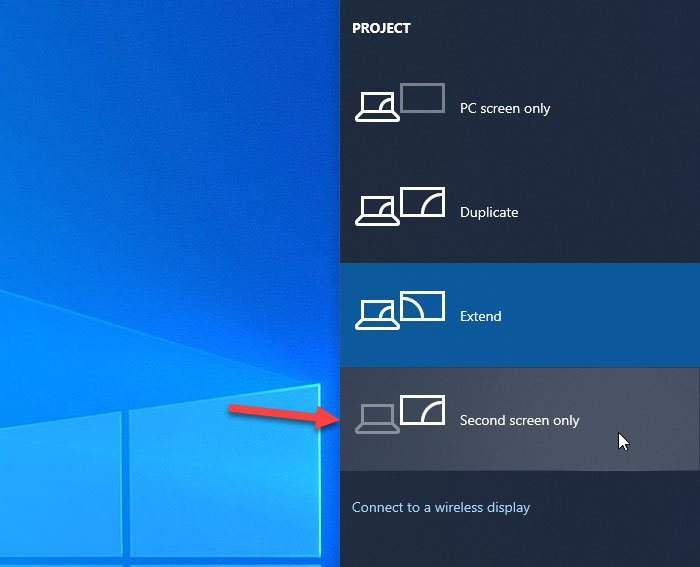
Pusat Aksi(Action Center) di Windows 10 , menawarkan beberapa opsi sekali klik untuk membuat berbagai perubahan dalam beberapa saat. Dari mengubah kecerahan layar laptop hingga memilih satu monitor, Anda dapat melakukan semuanya dari sini. Untuk memulai, ikuti langkah-langkah ini.
Klik(Click) ikon pemberitahuan kecil yang terlihat di sudut kanan bawah layar Anda untuk membuka Pusat Tindakan di Windows 10(open Action Center in Windows 10) . Jika Anda tidak dapat menemukan semua opsi, klik tombol Perluas(Expand ) .
Anda akan melihat opsi yang disebut Project . Setelah mengklik ikon Proyek(Project ) , pilih layar Kedua saja(Second screen only) dari daftar.
Sekarang, Anda akan melihat bahwa monitor eksternal dihidupkan sedangkan layar laptop dimatikan.
2] Ubah dari Pengaturan Windows
Windows 11

Panel Pengaturan Windows(Windows Settings) menyertakan opsi yang sama seperti sebelumnya. Jika Anda menggunakan Windows 11 , Anda harus mengikuti langkah-langkah berikut:
- Press Win+I untuk membuka Pengaturan Windows(Windows Settings) .
- Pastikan Anda berada di tab Sistem .(System)
- Klik(Click) menu Tampilan(Display) di sisi kanan.
- Perluas daftar tarik-turun Perpanjang tampilan ini .(Extend)
- Pilih opsi Tampilkan hanya pada 2.
- Klik tombol Simpan perubahan.
Windows 10

Panel Pengaturan Windows(Windows Settings) menyertakan opsi yang sama seperti sebelumnya. Untuk itu, Anda perlu menekan Win+I untuk membuka Pengaturan Windows terlebih dahulu(open the Windows Settings first) . Setelah itu, buka System > Display . Setelah menggulir sedikit, Anda dapat menemukan judul yang disebut Beberapa tampilan(Multiple displays) . Di sini, Anda perlu memperluas daftar drop-down, dan pilih Show only on 2 option.
Itu saja! Mulai sekarang dan seterusnya, Anda hanya dapat menemukan monitor eksternal yang menampilkan data Anda. Jika Anda ingin mengembalikan perubahan, Anda perlu membuka panel yang sama dan memilih opsi seperti sebelumnya.
Semoga membantu!
Related posts
Dual Monitor Tools untuk Windows 10 memungkinkan Anda mengelola beberapa monitor
Windows auto Kembalikan Second Screen untuk Seleksi Aktif Terakhir
Set berbeda Display Scaling level untuk beberapa monitor di Windows 10
Ikon Desktop Pindah dari Primary Monitor ke Secondary Monitor
External monitor Tidak terdeteksi dengan Windows laptop
Cara Delete Multiple Paragraphs sekaligus di Word
Display Fusion memungkinkan Anda dengan mudah mengelola beberapa monitor
Buka Multiple Files memungkinkan Anda membuka beberapa file, folder, aplikasi, URL sekaligus
Cara Fix Monitor Screen Flickering Issue
Pisahkan atau Bagi Layar Desktop Anda menjadi Beberapa Bagian
Cara Menambahkan Multiple Formatting ke Text Anda dalam satu Cell di Excel
Perbaiki Layar Hitam di Laptop Windows 10 dengan Intel HD Graphics
Superpaper adalah multi-monitor wallpaper manager untuk Windows 10
Cara menghapus semua atau Multiple Friends pada Facebook
Calibrate brightness dari dual monitor dengan Monitorian untuk Windows 10
3 Ways ke Combine Multiple PowerPoint Presentation Files
Remember window Lokasi pada banyak monitor di Windows 11
Extract Khusus Windows version dari Windows 10 Multiple Edition ISO
Find and Replace Text di Multiple Files di Bulk pada Windows 10
Top 10 Wallpaper Dual Monitor untuk komputer Windows 10
